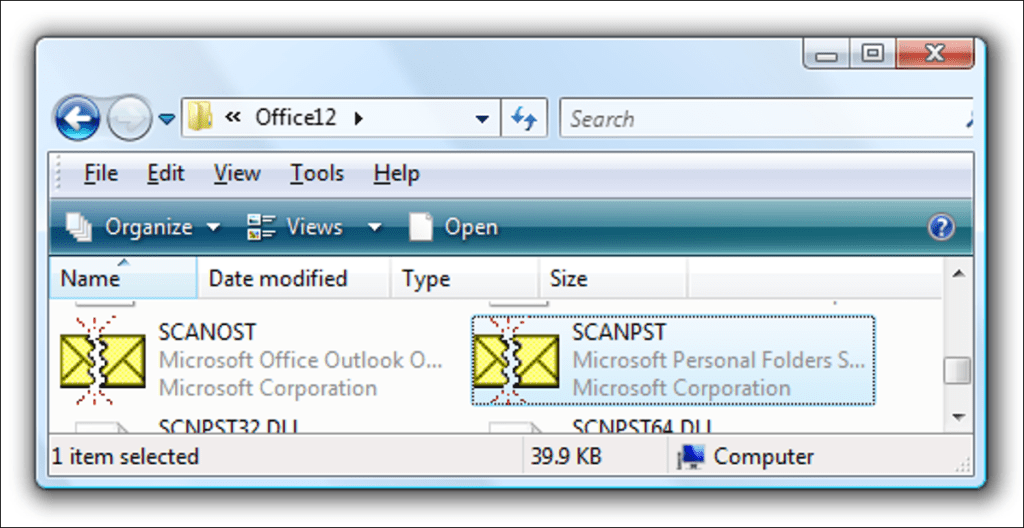Si está utilizando Outlook y ha notado que es excesivamente lento o simplemente tiene errores, probablemente debería escanear y reparar su archivo de carpetas personales para detectar cualquier problema. Es un poco como un disco de verificación para su correo electrónico.
Repare su archivo PST
Para reparar su archivo PST, deberá abrir la utilidad Scanpst.exe incluida de forma predeterminada con Outlook. El único problema es que no hay acceso directo, por lo que tendrá que buscarlo en la carpeta de Outlook.
Abra el Explorador y luego navegue a la siguiente carpeta para Outlook 2007:
C: Archivos de programa Microsoft Office Office12
O una de estas carpetas para Outlook 2003 y versiones anteriores (gracias a Mike en los comentarios):
C: Archivos de programa Archivos comunes System Mapi 1033
C: Archivos de programa Archivos comunes System MSMAPI 1033
Una vez que se abre la utilidad, deberá encontrar la ubicación de su archivo PST haciendo clic en el botón Examinar. Si no conoce la ubicación, hay instrucciones para determinar la ubicación más abajo en este artículo.
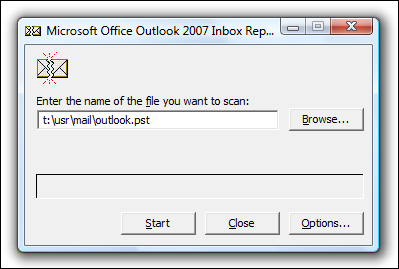
Haga clic en el botón Iniciar para iniciar el análisis …
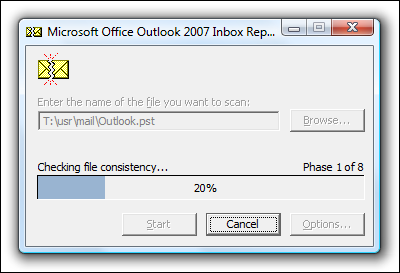
Tomará algún tiempo escanear el archivo y al final obtendrá un informe que le indicará si tiene algún error en el archivo.
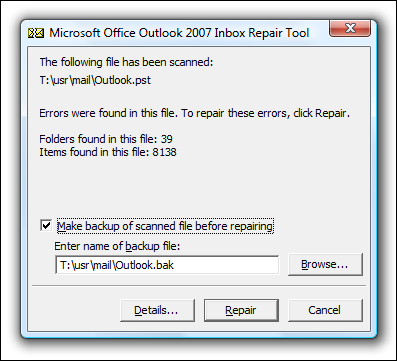
Haga clic en el botón Reparar y después de un tiempo finalmente recibirá el mensaje «Reparación completa».
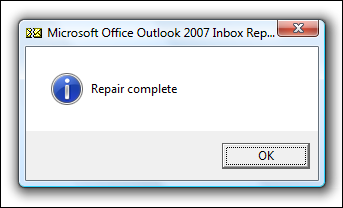
Si tiene curiosidad acerca de lo que realmente se solucionó en el proceso, encontrará un archivo de texto en el mismo directorio que su archivo PST con el mismo nombre que el archivo PST.
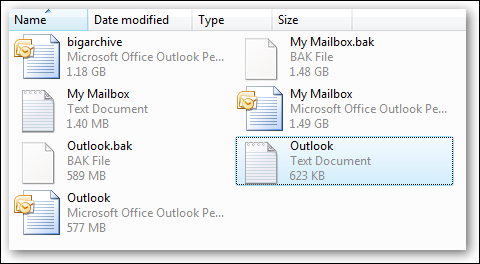
La mayor parte de la información en el archivo es bastante críptica … así que no estoy seguro de que leerlo te ayude mucho.
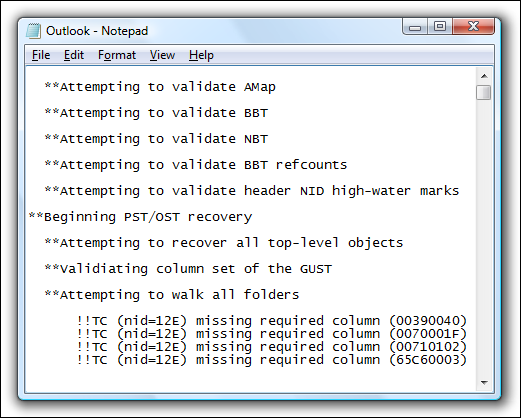
Encuentre la ubicación de su archivo PST de Outlook
Si solo tiene un archivo PST creado automáticamente por Outlook, existe una ubicación estándar en el directorio de su perfil de usuario. Abra una ventana del explorador, luego pegue lo siguiente en la barra de direcciones:
% appdata% Microsoft Outlook
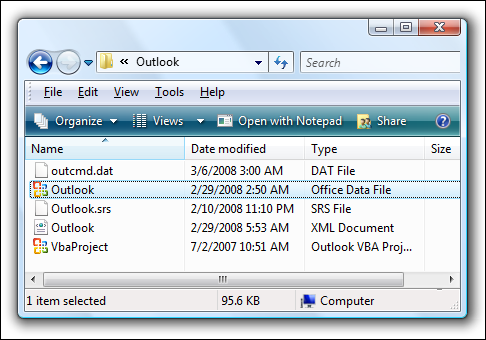
Debería ver su archivo PST en la lista, generalmente denominado Outlook.pst al menos en versiones posteriores de Outlook. Si creó un nuevo archivo de carpetas personales, es posible que esté en una ubicación diferente.
Encuentre la ubicación de Outlook PST en una ubicación no estándar
A veces, su archivo PST estará en una ubicación diferente por varias razones. Por ejemplo, si creó un segundo PST, se le habría pedido que lo guardara en algún lugar.
Si realmente puede abrir Outlook, haga clic con el botón derecho en la ubicación de sus carpetas personales y elija Propiedades.
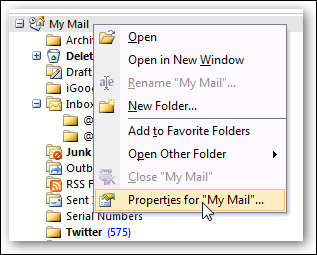
En la pantalla de propiedades, haga clic en el botón Avanzado.
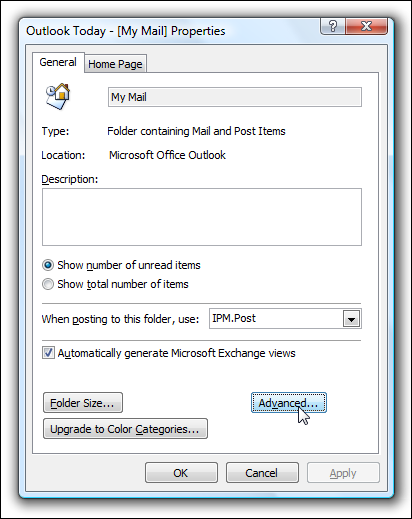
Ahora verá la ubicación del archivo en el campo Nombre de archivo. Como beneficio adicional, también puede compactar las carpetas desde aquí (aunque no tiene que compactarlas hasta que se haya reparado primero)
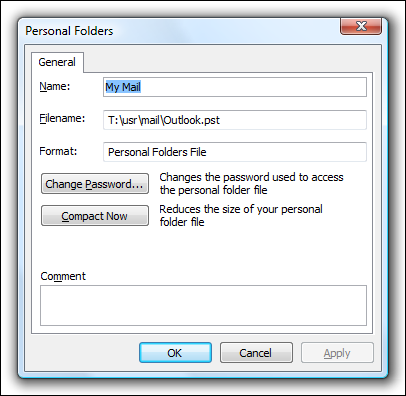
Vale la pena escanear su archivo PST de vez en cuando para no perder ningún dato. Por supuesto … también debería hacer una copia de seguridad de sus archivos.